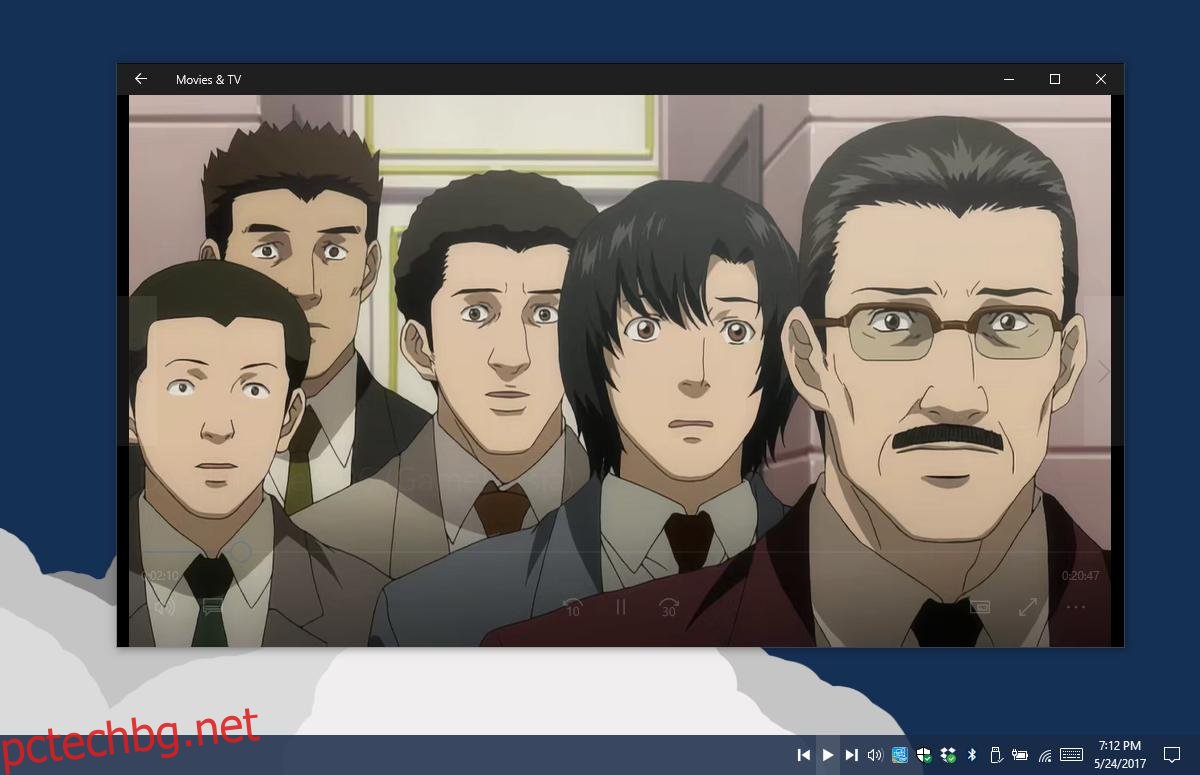Windows Media Player има кокетна малка функция, която ви позволява да пуснете/поставите на пауза приложението от лентата на задачите. Когато минимизирате приложението и след това задържите курсора на мишката върху него, прозорецът за визуализация на приложението има бутони за възпроизвеждане/пауза. Това все още важи за приложението Groove в Windows 10. Приложението Movies & TV е различна история. Ако минимизирате това приложение, то автоматично спира възпроизвеждането. Taskplay е безплатно приложение за Windows с отворен код, което ви позволява да контролирате Groove и приложението Movies & TV от системната област. Той добавя бутони за възпроизвеждане, напред и назад, които можете да използвате, за да управлявате и двете приложения.
Taskplay не работи с настолни приложения, което означава, че не работи с VLC плейър. Той също така не може да контролира приложения като Kodi и Netflix. В Windows 7 вероятно ще работи с Windows Media Player. В Windows 10 приложението вероятно ще работи с всяко приложение, което поддържа екранните медийни контроли на Windows 10.
Изтеглете и инсталирайте приложението. Набор от контроли за носители ще бъде добавен към системната област. Може да видите само един, т.е. бутона за възпроизвеждане. Ако случаят е такъв, ще трябва да издърпате другите бутони от менюто за препълване.
Отворете Groove или приложението Филми и ТВ и пуснете нещо. След като някое от приложенията възпроизвежда нещо, можете да използвате бутоните, за да контролирате възпроизвеждането. Ако използвате Groove, можете да преминете към следващия или предишен файл. Ако пускате нещо в приложението Филми и ТВ, можете да го използвате, за да прескочите напред с 30 секунди или да се върнете с 10 секунди назад. Приложението може да управлява приложението Филми и ТВ в мини изглед.
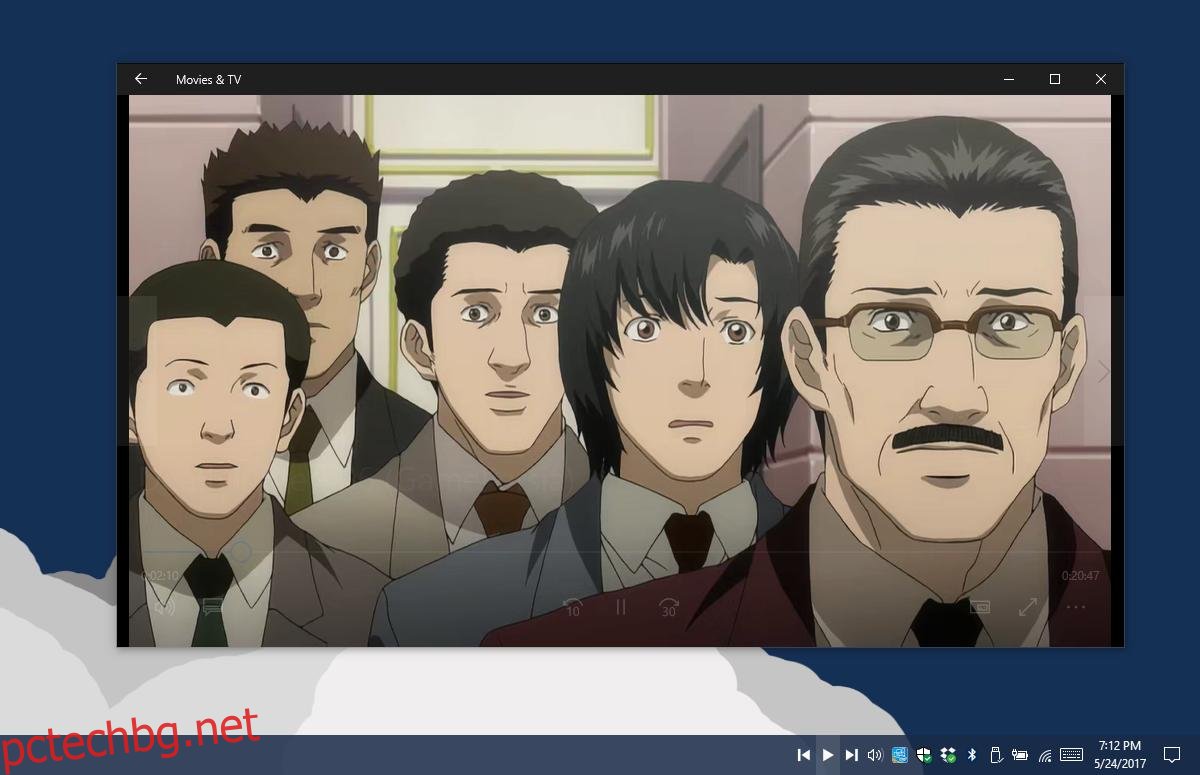
Ако приложенията, т.е. Groove и приложенията за филми и телевизия, не могат да прескачат към следващия или предишен файл чрез собствените си вградени контроли, Taskplay също няма да може да премине към следващия или предишния файл.
Приложението няма много функции. Той е основен и работи добре в по-голямата си част. Има само една грешка; бутонът за възпроизвеждане не променя състоянието си, за да покаже дали щракването върху него ще възпроизведе или постави на пауза медия. Бутонът винаги е бутон за възпроизвеждане, дори когато щракването върху него ще постави на пауза приложение.
Когато използвате Taskplay, за да управлявате Groove и приложението Филми и ТВ от системната област, той също показва екранните контроли за мултимедия.
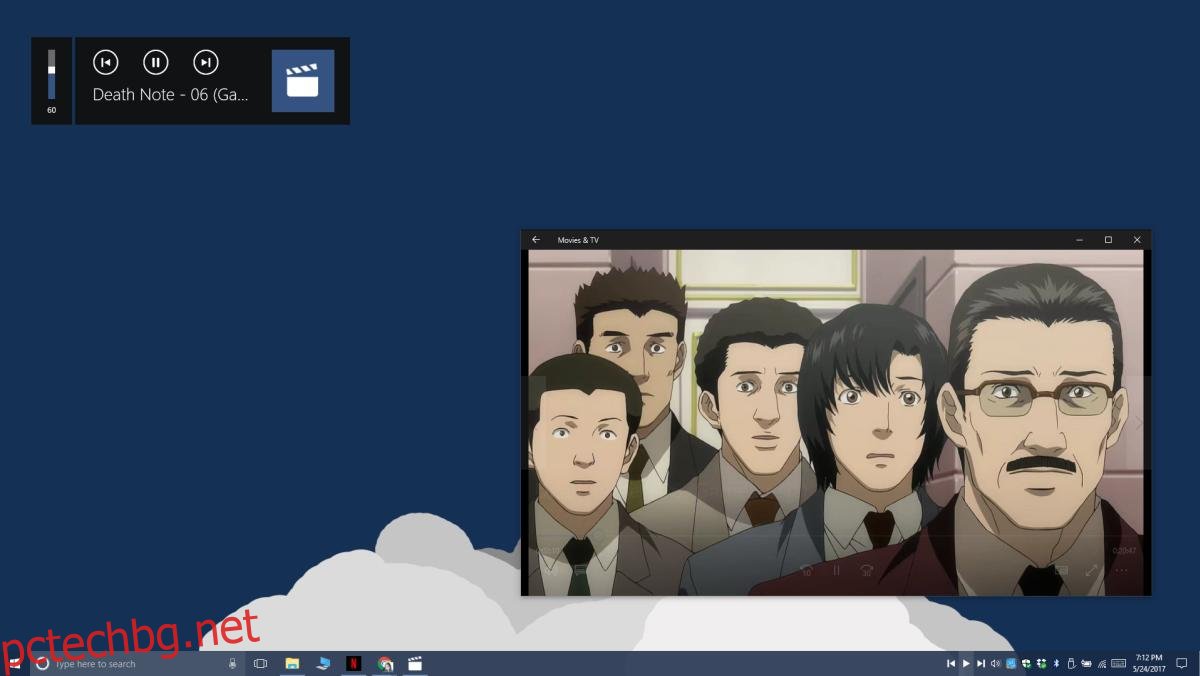
Може да смятате това за досадно или полезно. Ако не ви харесва, че бутоните не показват дали медиите са на пауза или не, екранните контроли за мултимедия са полезни. Ако не ви пука твърде много за случайно поставяне на пауза/пускане на приложение, контролите на екрана ще изглеждат досадни.
Единствената функция, която остава да иска, е, че работи и с други приложения като VLC player.